CAD的壓印命令如何操作
在CAD的實(shí)體編輯中,壓印功能的作用是將邊和面添加到實(shí)體;將組合對象和面,并創(chuàng)建邊。我們可以通過壓印圓弧、圓、直線、二維和三維多段線、橢圓、樣條曲線、面域、體和三維實(shí)體,來創(chuàng)建三維實(shí)體上的新面。
下面我們就通過一個例子來看看壓印命令具體的操作步驟:
1. 將視圖切換為三維視圖,并繪制一個三維實(shí)體,這里我們繪制一個圓柱體;
2. 再繪制一個要壓印到三維實(shí)體上的圖形,這里我們繪制一個長方體,為了方便觀看,我們把長方體顏色設(shè)為紅色。要注意的是,這里我們繪制壓印對象,包括:圓弧、圓、直線、二維和三維多段線、橢圓、樣條曲線、面域、體及三維實(shí)體,其他的不行,且要壓印的對象必須與該實(shí)體的面相交。
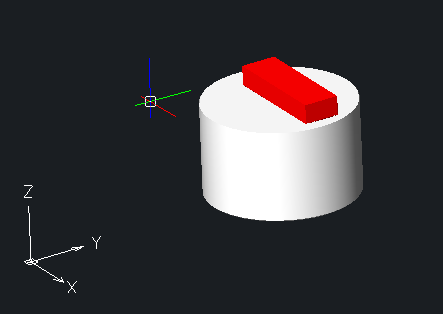
3. 繪制完成之后就啟用壓印命令,在軟件上方菜單欄中點(diǎn)擊【修改】,鼠標(biāo)移到【實(shí)體編輯】處,再點(diǎn)擊【壓印】,如下圖所示:
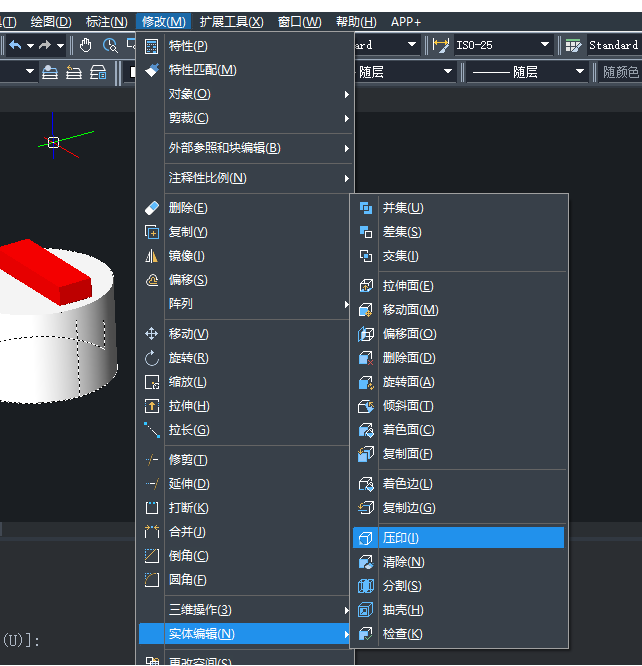
4.啟用壓印命令之后,按照命令區(qū)的提示操作,鼠標(biāo)點(diǎn)擊選擇三維實(shí)體,以及選擇要壓印的對象,再選擇是否刪除源對象,這樣壓印操作就完成了,不繼續(xù)執(zhí)行別的操作就退出實(shí)體編輯即可。
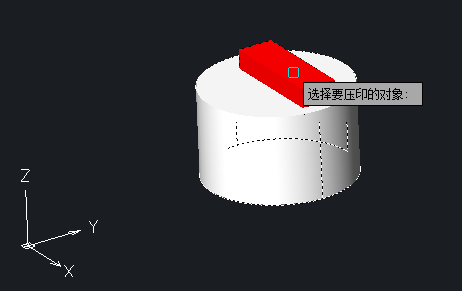
4. 上面的操作完成之后,矩形的印就已經(jīng)在實(shí)體上并成為實(shí)體的一部分,如下圖:
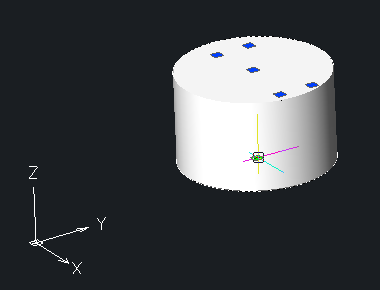
以上就是壓印操作的具體操作步驟啦,你能理解壓印的功能以及掌握到操作步驟嗎?
推薦閱讀:CAD制圖
推薦閱讀:中望峰會
·中望CAx一體化技術(shù)研討會:助力四川工業(yè),加速數(shù)字化轉(zhuǎn)型2024-09-20
·中望與江蘇省院達(dá)成戰(zhàn)略合作:以國產(chǎn)化方案助力建筑設(shè)計行業(yè)數(shù)字化升級2024-09-20
·中望在寧波舉辦CAx一體化技術(shù)研討會,助推浙江工業(yè)可持續(xù)創(chuàng)新2024-08-23
·聚焦區(qū)域發(fā)展獨(dú)特性,中望CAx一體化技術(shù)為貴州智能制造提供新動力2024-08-23
·ZWorld2024中望全球生態(tài)大會即將啟幕,誠邀您共襄盛舉2024-08-21
·定檔6.27!中望2024年度產(chǎn)品發(fā)布會將在廣州舉行,誠邀預(yù)約觀看直播2024-06-17
·中望軟件“出海”20年:代表中國工軟征戰(zhàn)世界2024-04-30
·2024中望教育渠道合作伙伴大會成功舉辦,開啟工軟人才培養(yǎng)新征程2024-03-29
·玩趣3D:如何應(yīng)用中望3D,快速設(shè)計基站天線傳動螺桿?2022-02-10
·趣玩3D:使用中望3D設(shè)計車頂帳篷,為戶外休閑增添新裝備2021-11-25
·現(xiàn)代與歷史的碰撞:阿根廷學(xué)生應(yīng)用中望3D,技術(shù)重現(xiàn)達(dá)·芬奇“飛碟”坦克原型2021-09-26
·我的珠寶人生:西班牙設(shè)計師用中望3D設(shè)計華美珠寶2021-09-26
·9個小妙招,切換至中望CAD竟可以如此順暢快速 2021-09-06
·原來插頭是這樣設(shè)計的,看完你學(xué)會了嗎?2021-09-06
·玩趣3D:如何巧用中望3D 2022新功能,設(shè)計專屬相機(jī)?2021-08-10
·如何使用中望3D 2022的CAM方案加工塑膠模具2021-06-24
·CAD怎么用快捷鍵切換圖紙2023-10-24
·為什么CAD點(diǎn)擊“插入塊”不彈出會話框?2021-04-26
·CAD如何找回沒有保存的圖紙2015-12-02
·CAD通過可變塊創(chuàng)建不同尺寸零件的方法2024-05-16
·如何在CAD整圖中提取局部2018-04-19
·CAD復(fù)制粘貼改變原因及應(yīng)對方法2016-12-07
·怎樣在標(biāo)題欄中顯示完整路徑2017-02-08
·CAD怎么繪制矩形倒角2018-04-18








